Tận dụng tối đa tính năng chia đôi màn hình của Galaxy Note8 để làm việc và giải trí hiệu quả hơn.
Với một chiếc smartphone màn hình lớn và đặc biệt sở hữu tỉ lệ hiển thị 18.5:9 như Galaxy Note8, việc trải nghiệm ứng dụng sẽ có nhiều tiện lợi và thích thú hơn. Vì sao lại như vậy? Bởi với kiểu màn hình dài thế này, chúng ta có thể chia được màn hình thành 2 cửa sổ ứng dụng khác nhau, từ đó thao tác và xử lý đa tác vụ theo đúng nghĩa đen mà nó cần có từ bao năm qua.
Nói đến chia màn hình, một số người dùng sẽ nghĩ ngay đến tính năng Split Screen, nhưng Samsung đã dựa theo ý tưởng này để phát triển thêm một tính năng mới có tên gọi App Pair, nhanh và tiện dụng hơn rất nhiều.
Thử nghĩ xem, nếu sử dụng tính năng Split Screen, bạn phải tốn khá nhiều thao tác để mở một ứng dụng, sau đó lại chọn tính năng chia màn hình để rồi lựa chọn thêm một ứng dụng khác, quá rườm rà và rắc rối. Còn với App Pair thì sao? Đơn giản là chỉ một vài bước cài đặt sẵn từ trước và sau này bạn chỉ cần một cú chạm là mọi thứ đã tự động hóa cho cả rồi!
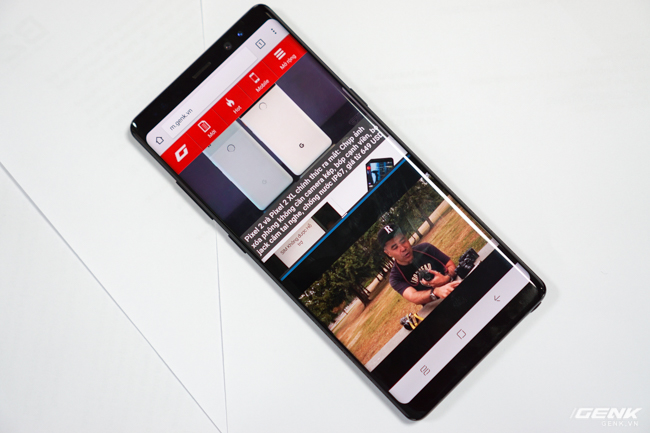
Cách cài đặt App Pair
Đầu tiên vuốt từ cạnh viền màn hình phải sang trái để mở Edge Panel. Ở đây bạn sẽ thấy có sẵn một số shortcut để mở ứng dụng, kèm theo đó là một vài dấu . Đây chính là biểu tượng để bạn tạo thêm các shortcut đơn cũng như là shortcut đôi (App Pair).
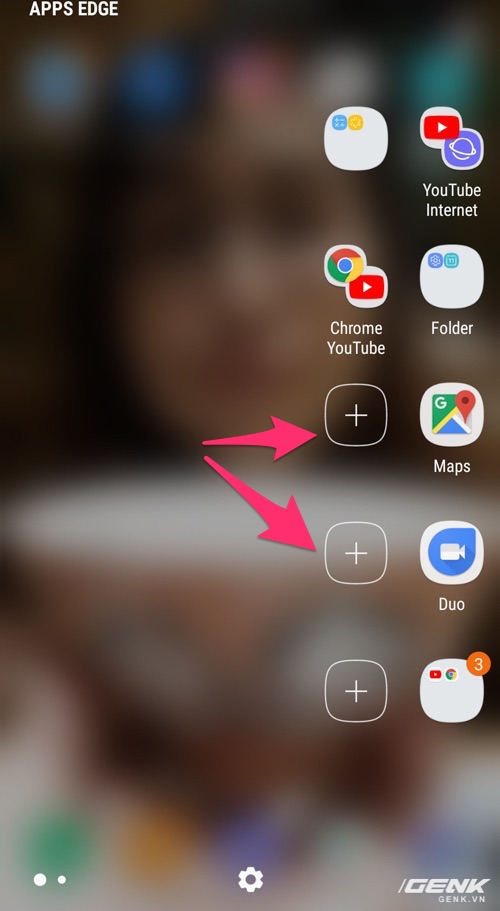
Nhấn vào dấu và lúc này một cửa sổ menu mở ra cho phép bạn tùy chỉnh. Hãy để ý đến phần "Create App Pair" nằm trên góc phải, đây là nơi để bạn ghép hai ứng dụng lại đấy.
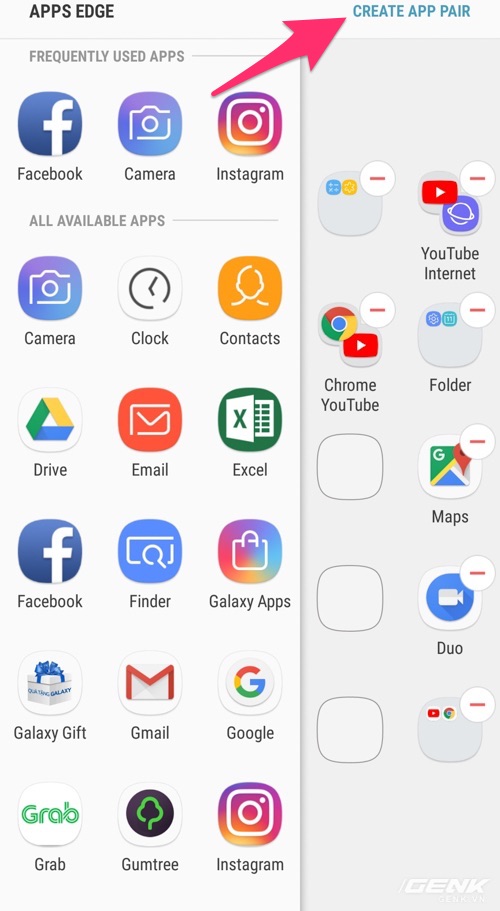
Đến phần này, bạn có thể tự do chọn hai ứng dụng muốn ghép đôi, chọn Done để hoàn thành.
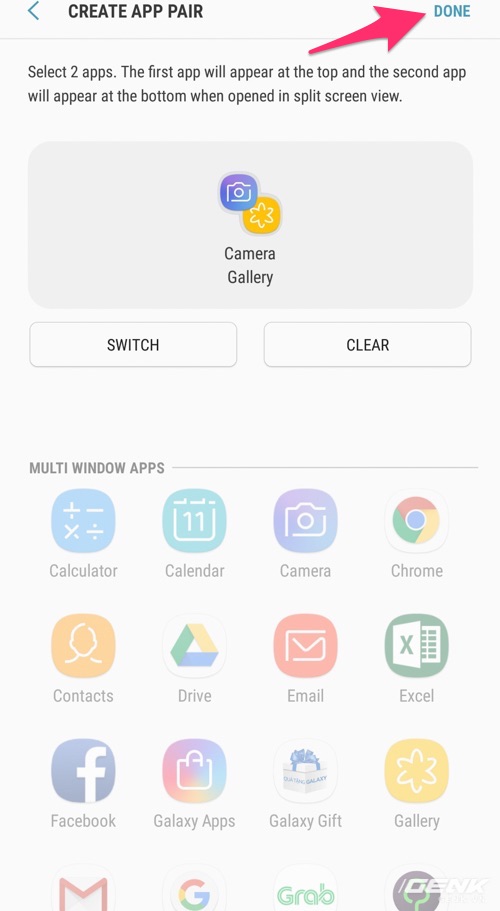
Từ đây mỗi lần muốn khởi động cùng lúc 2 ứng dụng chạy chia màn hình, bạn chỉ cần vuốt Edge Panel ra là sẽ thấy.
Cài đặt là thế, nhưng muốn bắt cặp thế nào cho hiệu quả? Chúng tôi có một số gợi ý cho các bạn tùy theo từng trường hợp mà sử dụng:
- Trình nghe nhạc và Bản đồ: vô cùng thông dụng dành cho những cánh tài xế, chỉ việc lên xe mở bản đồ xem đường và phần còn lại là trình lựa chọn nhạc để phát trên quãng đường đi.
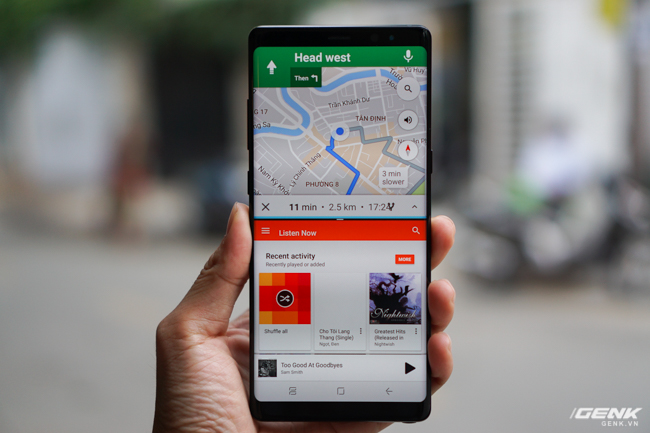
- Camera và Thư viện ảnh: Thoải mái chụp ảnh và xem lại ngay ảnh trong thư mục mà không cần bất kỳ thao tác nào làm ngắt quãng quá trình chụp.
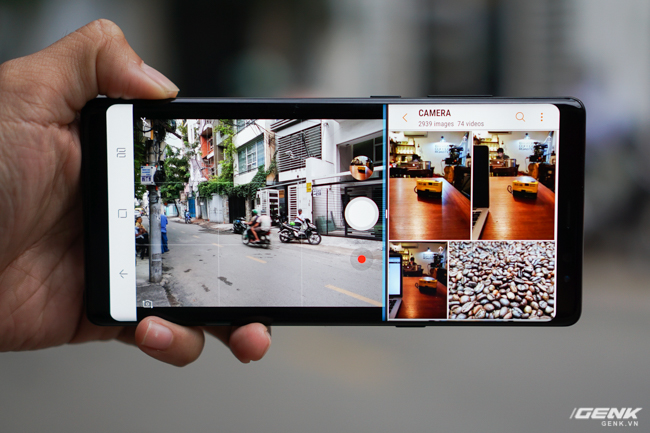
- Chrome và Facebook: Vừa lướt Facebook vừa duyệt web.
- Chrome và Note: Xem món ăn trên web rồi viết ghi chú lại để tối chở "gấu" đi ăn.
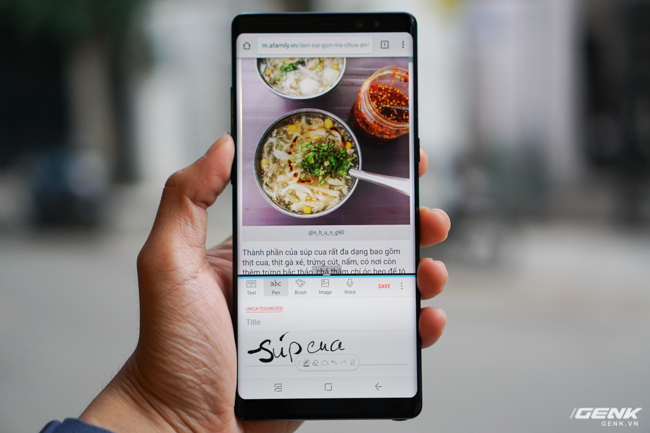
- Facebook và Youtube: Vừa xem video lại vừa lướt news feed trên Facebook.
- Facebook Messenger và Chrome: Tha hồ chat chit lại cũng có thể đọc tin tức liên tục.
NỔI BẬT TRANG CHỦ

Cận cảnh độc quyền Galaxy S25 Edge trực tiếp tại Mỹ: Phiên bản siêu mỏng của Galaxy S25 Ultra
Galaxy S25 Edge đã có màn ra mắt đầy bất ngờ, mặc dù chưa chính thức được bán ra.

Đây là Galaxy S25 Ultra: Galaxy AI tiếng Việt “như con người”, thiết kế mới với viền màn hình siêu mỏng, chip Snapdragon 8 Elite for Galaxy, giá từ 33.9 triệu đồng
